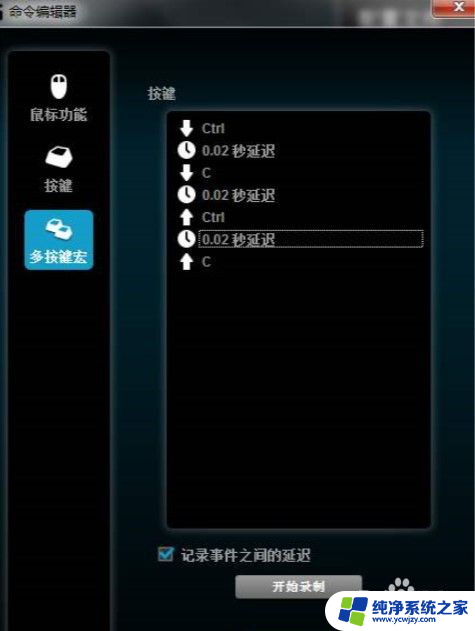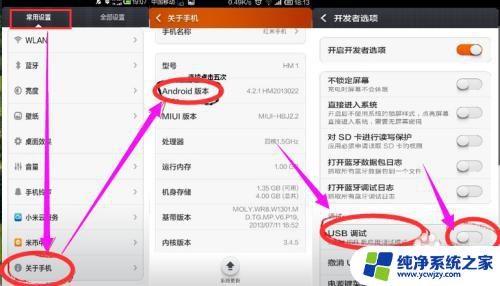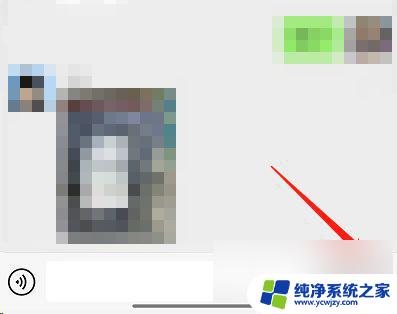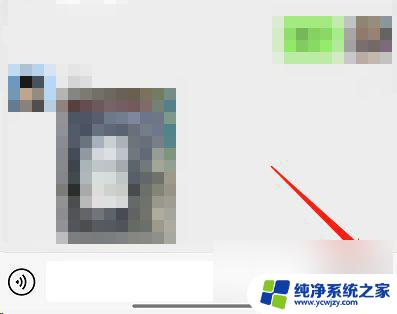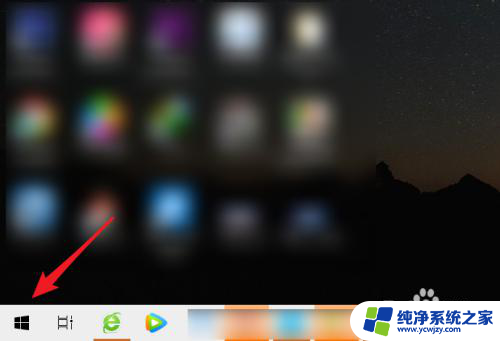罗技c270摄像头调试教程 罗技C270摄像头视频调试教程
罗技C270摄像头是一款功能强大的摄像设备,广泛应用于视频通话、网络直播、在线教育等领域,对于初次使用者来说,摄像头的调试可能会成为一项挑战。为了帮助大家快速上手并获得最佳的摄像效果,本文将为大家详细介绍罗技C270摄像头的调试方法和技巧。无论是调整画面清晰度、解决画面模糊问题,还是优化摄像角度,我们都将一一为您解答。让我们一起来探索罗技C270摄像头的奇妙世界吧!
方法如下:
1.将罗技C270插入PC端的USB接口上,一般系统会自动安装驱动程序。如果系统没有自动安装驱动程序,我们可以手动安装。下载安装“驱动总裁”这个软件。打开后会自动检测,直接安装就可以了。或者去罗技官网下载对应系统的驱动程序安装也可以。
2.如何确定驱动程序已经安装:打开“控制面板”找到“设备和打印机”打开。如下图,出现这个图标,就证明驱动已经安装成功了。
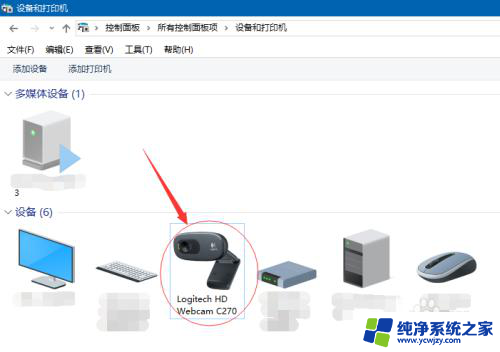
3.双击打开“……C270“这个图标,点击”硬件“。
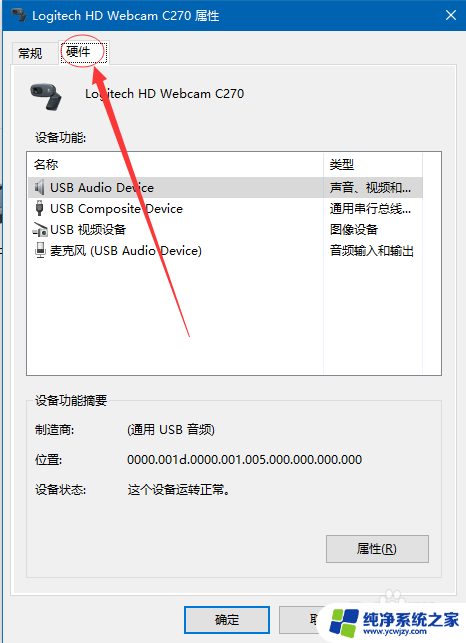
4.在下方的”设备功能“就有对应的C270的功能设置了。
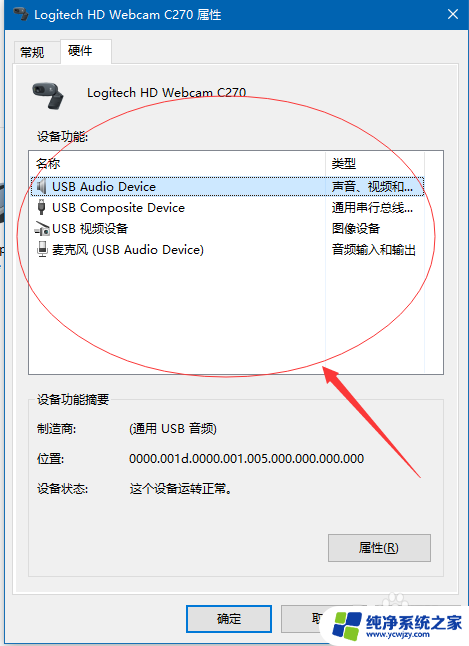
以上是罗技C270摄像头调试教程的完整内容,如果您遇到这种情况,可以尝试按照本文提供的方法来解决,希望对大家有所帮助。